Como criar um funil de vendas usando modelos Elementor
Publicados: 2022-04-18Você gosta de recomeçar toda vez que vai construir uma landing page ou criar um upsell rápido?
Nem eu. Felizmente, existe uma maneira de simplificar o processo de criação de funis de vendas configurando modelos reutilizáveis usando WooFunnels e Elementor.
Neste artigo, vamos nos concentrar na criação e uso de modelos usando WooFunnels e Elementor e usá-los para suas páginas de vendas WooFunnels. Especificamente, vou mostrar como criar um modelo de página de vendas que você pode usar várias vezes, personalizando-o para cada produto. Para este artigo, vamos supor que você já esteja um pouco familiarizado com o uso do Elementor e do WooCommerce.

Criar novos funis de vendas pode ser demorado
Projetar novas páginas de destino e promoções de upsell pode ser um processo demorado. Normalmente é algo assim:
- Crie a página
- Projete o layout
- Adicionar informações do produto
- Crie uma chamada para ação
Quando você cria regularmente funis de vendas, esse processo pode ficar entediante muito rápido. Ao aproveitar a capacidade de criar funis de vendas no WooFunnels e criar modelos no Elementor, você pode reduzir significativamente o tédio nesse processo. Você será muito mais eficiente e, se trabalhar com uma equipe, poderá até garantir que eles tenham modelos pré-existentes para começar a garantir que sua marca esteja sempre no alvo.
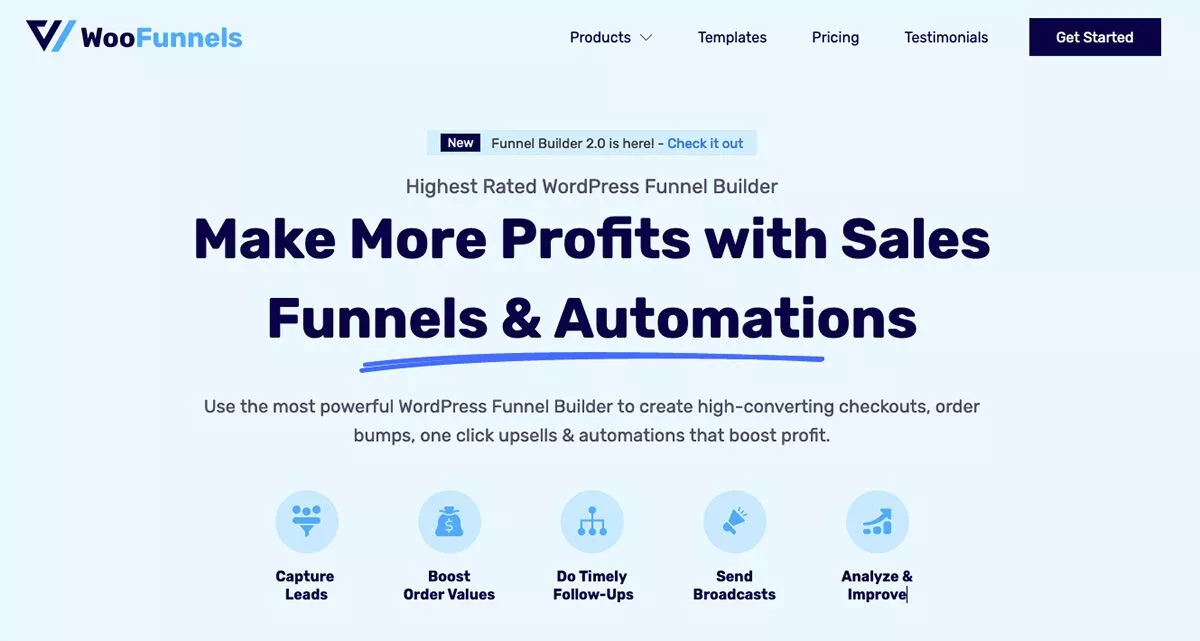
Se você ainda não conhece o WooFunnels, é um plugin do WordPress que se integra ao WooCommerce para criar um site de comércio eletrônico rico em recursos. Depois de configurar sua loja com o WooCommerce, você pode aproveitar os recursos do WooFunnels para direcionar os clientes para suas páginas de destino e criar upsells com um clique. Você também pode criar solavancos de pedidos e cuidar desse problema chato de carrinho abandonado.
WooFunnels é gratuito para instalar e usar. Eles também oferecem uma versão Pro que dá acesso a mais modelos para usar no design de seus funis de vendas. É uma maneira poderosa de criar campanhas e criar opt-ins de marca, checkout e páginas de agradecimento personalizadas em seu site WordPress.
Como criar WooFunnels e modelos Elementor
Mesmo se você estiver familiarizado com o uso do Elementor para layout de página, talvez não tenha tido a oportunidade de criar ou usar modelos personalizados. Vou orientá-lo nesse processo e mostrar como combiná-lo com o WooFunnels para facilitar sua vida.
Instalar e configurar WooFunnels
Primeiro, como o WooFunnels funciona em conjunto com o WooCommerce, você deve instalar o WooCommerce como seu primeiro passo. Além disso, você também deve ter o Elementor instalado. Embora o Elementor não seja necessário para usar o WooFunnels, ele facilita muito o design de suas páginas de funil de vendas e é necessário criar o tipo de modelo reutilizável que abordaremos aqui.
Depois de instalá-lo, você pode encontrar e instalar o WooFunnels diretamente no menu de plugins do painel do WordPress. Basta procurar por “WooFunnels” e instalar como faria com qualquer outro plugin.
Eu recomendo ter sua loja WooCommerce configurada com pelo menos alguns produtos antes de começar com o WooFunnels. O WooFunnels disponibiliza automaticamente seus produtos para qualquer funil de vendas que você deseja criar. Ter alguns produtos configurados com antecedência facilita o uso de todos os recursos que o WooFunnels oferece.
Assim que você ativa o WooFunnels, um assistente aparece para ajudá-lo a configurar as coisas. A partir daí, você pode começar a criar seus funis ou ajustar suas configurações.
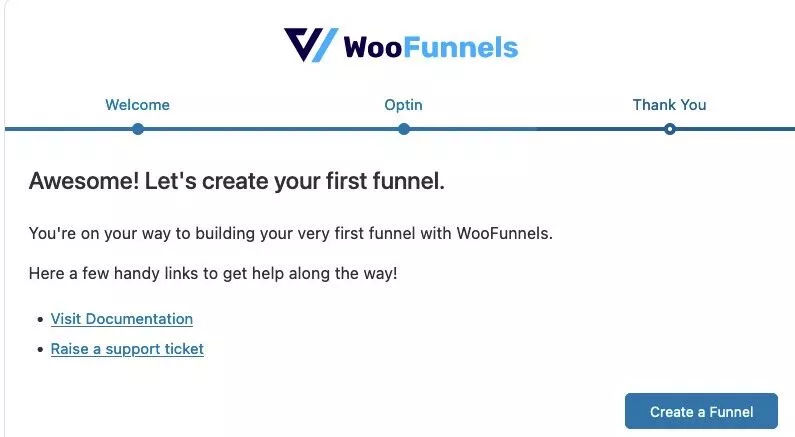
Crie um funil de vendas
Criar funis é tão fácil quanto adicionar novas páginas ou postagens. No painel, clique em WooFunnels>Funnels e clique no grande botão Adicionar novo no canto superior direito do menu.
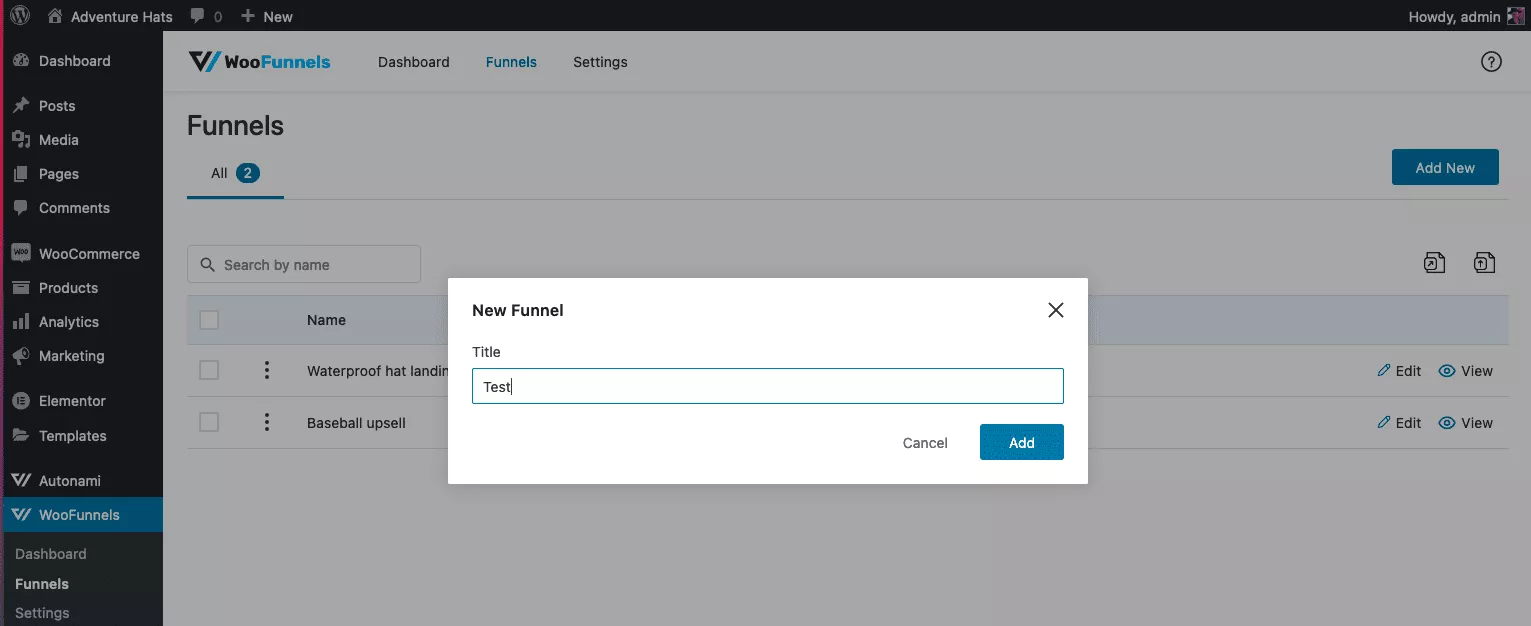
Na próxima tela do menu, você terá vários modelos pré-criados disponíveis para páginas de vendas, opções, checkouts, upsells com um clique e páginas de agradecimento. Para este exemplo, você pode escolher qualquer modelo apenas para ver como isso funciona. Digamos que você escolheu o modelo Persuader Sales Page. Depois de escolher Importar , você verá opções para Página de vendas, Página de check-out e Página de agradecimento. Clique nos três pontos à direita da seção Landing Page. Escolha editar.
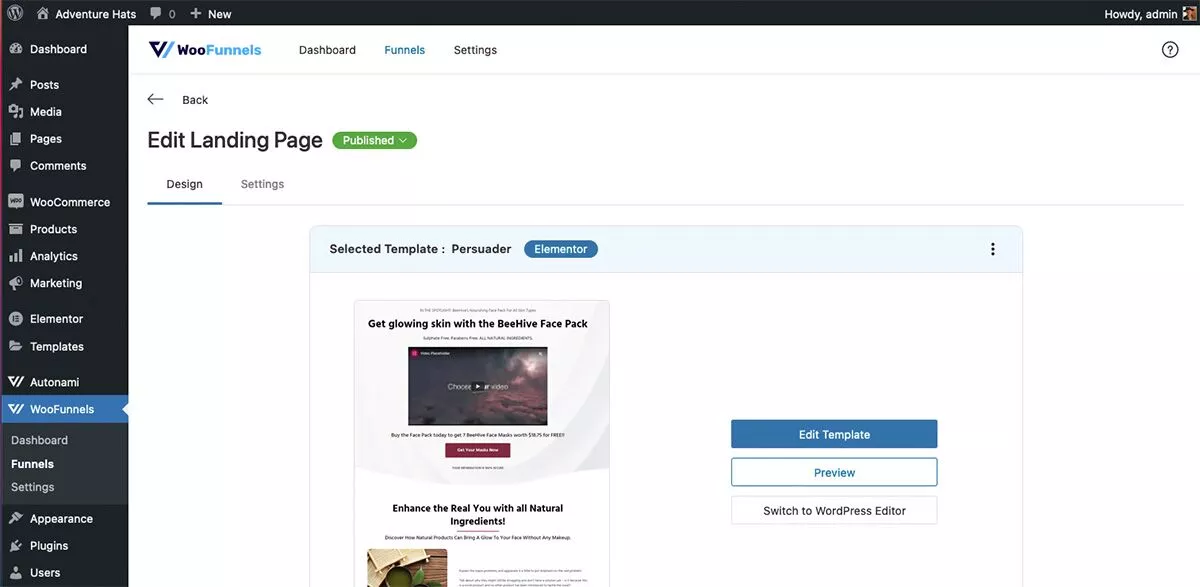
Você verá que tem opções para editar a página usando o Elementor ou alternar para o editor do WordPress.
Você pode editar o modelo para se adequar à página de destino específica que deseja criar. Depois de clicar em Atualizar, sua nova página será salva. O modelo original que você importou não será afetado. Você pode repetir essas etapas para suas outras páginas de funil, projetando-as para o conteúdo do seu coração.
Embora você possa continuar a fazer essas etapas para qualquer novo funil de vendas que deseja criar no futuro, terá que voltar e repetir o processo de projetar do zero ou redesenhar um modelo WooFunnels existente.
Agora que você conhece os conceitos básicos de criação e edição de novos funis, você pode simplificar esse processo configurando seus próprios modelos.

Criar um modelo de funil de vendas reutilizável
Vamos criar uma predefinição de modelo personalizada usando Elementor e WooFunnels. Desta vez, vamos nos concentrar na criação de um único modelo de página de vendas que podemos usar repetidamente.
Etapa 1: adicionar um funil
Assim como fez anteriormente ao criar uma página de vendas de teste, você acessará WooFunnels>Funnels e clicará em Adicionar novo .
Você pode escolher um modelo para começar, se quiser. Neste caso, vamos escolher Start From Scratch . Clique em Adicionar nova etapa . Em seguida, no menu que aparece, escolha a opção Página de vendas .
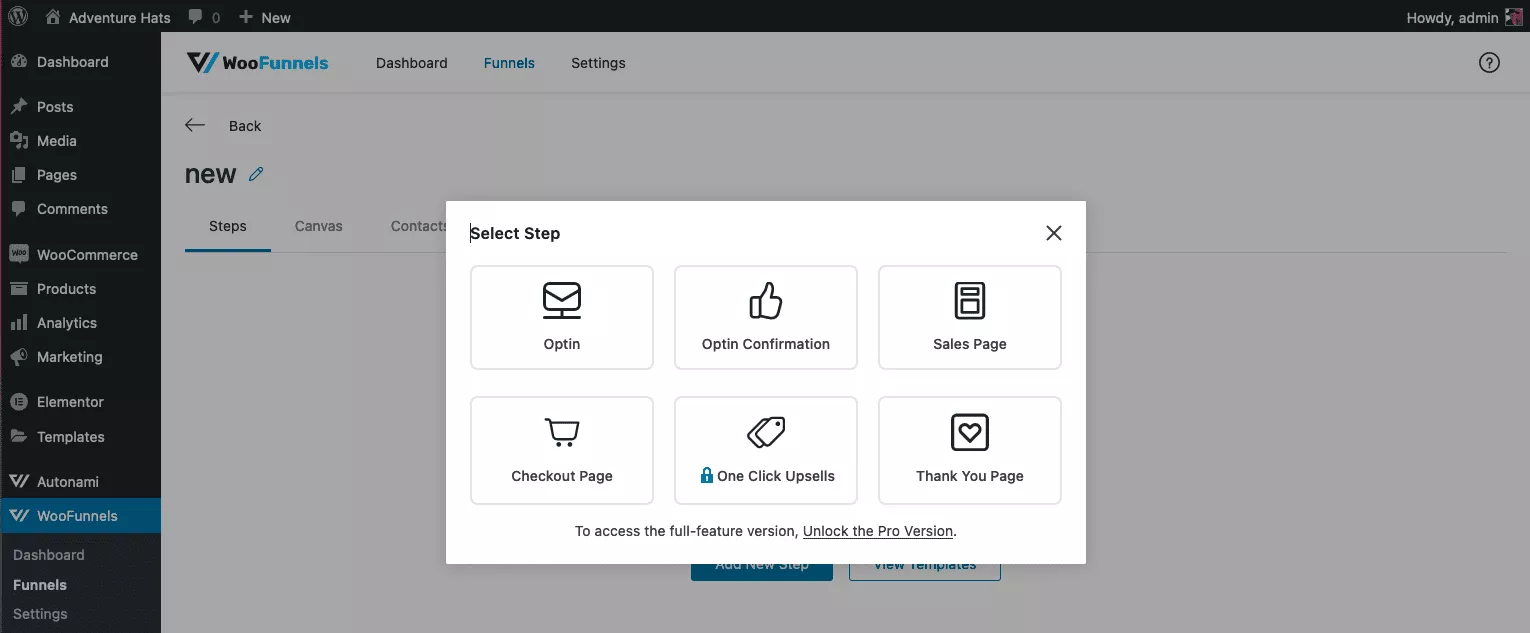
Na próxima tela, nomeie sua página de vendas.
Etapa 2: criar o modelo de página de vendas personalizada
Depois de criar sua página e vê-la listada na próxima tela, clique nos três pontos à direita e escolha Editar . Mais uma vez, você pode escolher a opção Start From Scratch ou escolher um modelo WooFunnels pré-fabricado para começar.
Clique em Editar modelo e você será levado ao editor Elementor. Agora você está livre para criar ou editar seu design como quiser. Lembre-se de que, como você usará isso como modelo para futuras páginas de vendas, não precisará ser muito específico com textos ou imagens. Você poderá alterá-los por produtos posteriormente.
Etapa 3: salve o modelo personalizado
Quando terminar de projetar e editar, clique na seta verde ao lado do botão Atualizar . Escolha Salvar como modelo . Dê um nome ao seu novo modelo e salve-o em sua biblioteca. Saia para o painel do WordPress.
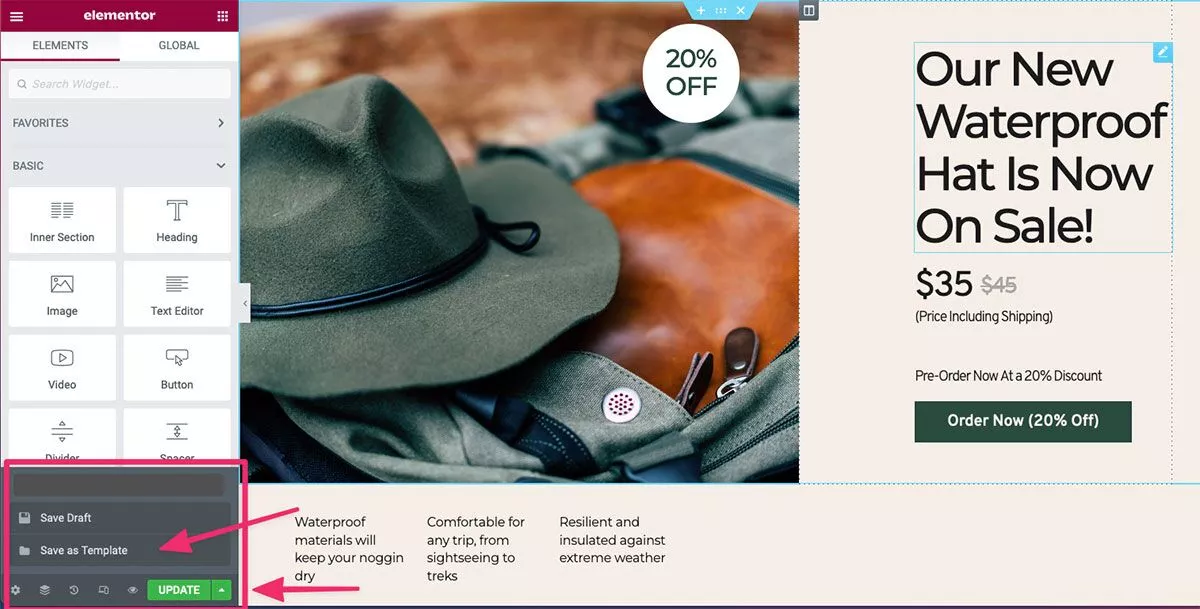
Agora você tem um modelo personalizado que pode ser usado para quaisquer novos produtos ou vendas que criar. Chega de reinventar a roda toda vez que você tem uma nova campanha. Na próxima seção, mostrarei como você pode usá-lo!
Usando o modelo de elemento personalizado no WooFunnels
Claro, você tem um novo modelo personalizado – mas como você o usa? Digamos que você tenha um novo produto e queira iniciar o lançamento com uma venda. É uma venda semelhante à que você fez no passado, então você pode usar o modelo personalizado que criou. Vamos passar as etapas para implementação.
Etapa 1: adicionar um funil
Soa familiar? Isso é exatamente o que fizemos antes. Repita as etapas 1 e 2 acima para criar um funil.
Etapa 2: insira o modelo
Neste ponto, você deve estar dentro do editor Elementor, pronto para criar sua nova página de vendas. Deveria assim:
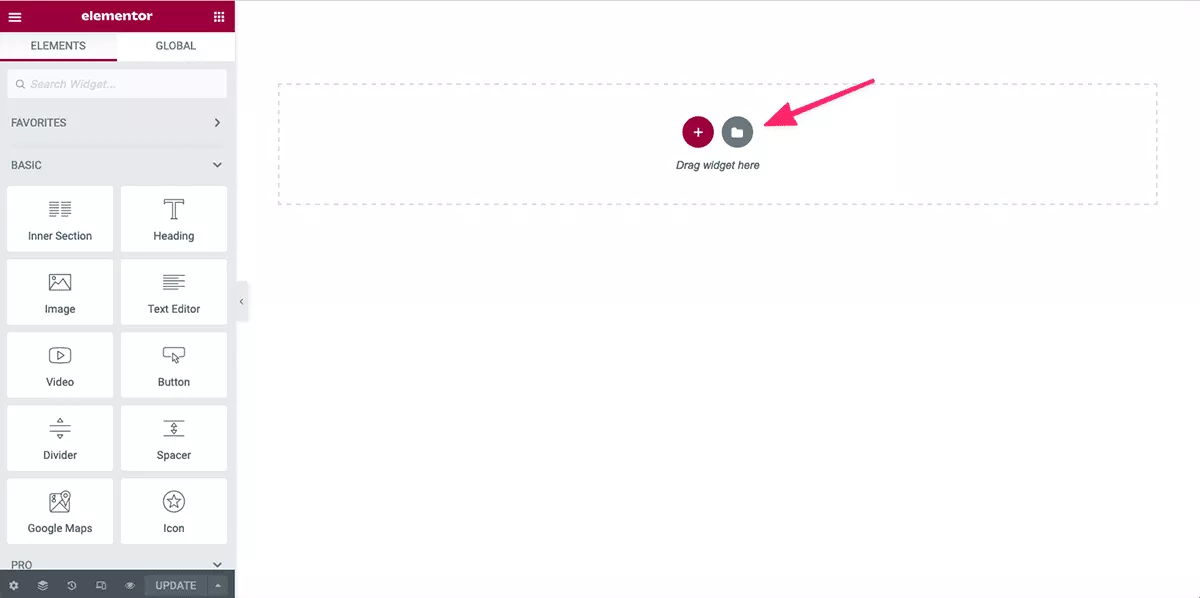
Clique no ícone da pasta. No menu pop-up, navegue até Meus modelos . Você verá uma lista de todos os modelos que salvou. Navegue para encontrar o que você deseja e clique no botão verde Inserir .
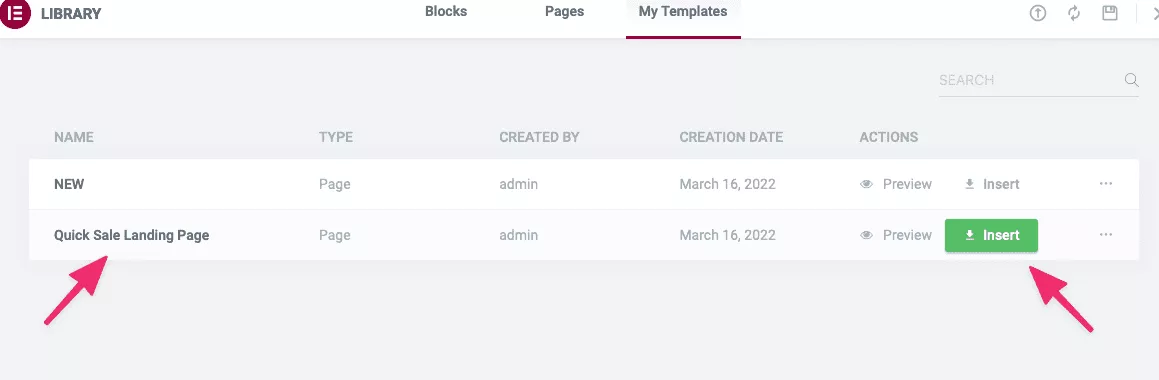
Etapa 3: editar e salvar
Como você está trabalhando na página de vendas, você pode editar o layout como quiser e isso não afetará o modelo. Você apenas importou o modelo e ele permanecerá exatamente como estava na próxima página de vendas que você criar. Essa é a beleza de criar e usar modelos personalizados.
Quando sua página estiver pronta, clique em Atualizar e pronto!
Também temos um desconto exclusivo WooFunnels que pode tornar o preço mais atrativo. Clique no link abaixo para obter um desconto extra de 15% no seu pedido!

Você acabou de construir um funil de vendas Elementor
Parabéns, você acabou de criar um modelo Elementor personalizado que pode ser usado várias vezes para criar funis de vendas.
Nós nos concentramos em criar modelos personalizados usando WooFunnels e Elementor e implementá-los em suas páginas de vendas WooFunnels. Mostrei como criar um modelo de página de vendas que você pode usar várias vezes, personalizando-o para cada produto.
Você pode ver como pode ser simples criar modelos reutilizáveis no Elementor. Mesmo que você não tenha habilidades de design estelares, você pode aproveitar os modelos pré-fabricados que o WooFunnels oferece. Basta editá-los para atender à sua necessidade ou marca específica e usá-los repetidamente, personalizando-os para cada funil de vendas individual que você criar.
Se você cria páginas de vendas com frequência, agora tem um processo simplificado para todos os seus novos produtos e campanhas. Usando três plugins poderosos – WooCommerce, WooFunnels e Elementor, você tem uma solução que torna significativamente mais eficiente para toda a sua equipe criar páginas de vendas que permanecem na marca.
Seja você um web designer ou gerencie seu próprio site de comércio eletrônico no WordPress, agora você tem novas habilidades que liberarão seu tempo para se concentrar em seus negócios.
Vamos ouvir de você! Você luta para reinventar a roda toda vez que cria um funil de vendas? Deixe-nos saber nos comentários!
